使用 AirPods 作為助聽器:逐步指南


Apple 繼續在增強可訪問性的技術方面處於領先地位。 Apple Watch 上的跌倒偵測和 AirPods 上的 Live Listen 等功能可以顯著改善日常體驗。在最近的開發中,Apple 允許用戶將 AirPods 用作助聽器。該功能已獲得 FDA 批准並經過臨床驗證,為非處方助聽器提供了一種經濟實惠的替代方案。如果您遇到聽力困難,請按照以下步驟將 AirPods 設定為助聽器。
AirPods 相容助聽器功能
目前,唯一支援助聽功能的型號是AirPods Pro第二代,其中包括:
- 配備 Lightning 介面的 AirPods Pro 第二代
- 配備 USB-C 連接埠的 AirPods Pro 第二代
啟動 AirPods Pro 上的助聽器功能
在啟動 AirPods 上的助聽功能之前,有必要完成 Apple 規定的聽力評估。此測試將評估您的聽力能力並幫助相應地定制助聽器模式。以下是如何進行評估。
首先,從充電盒中取出 AirPods,並將其放入耳中。接下來,打開iPhone 上的「設定」應用程式並前往AirPods 設定部分。選擇進行聽力測試。
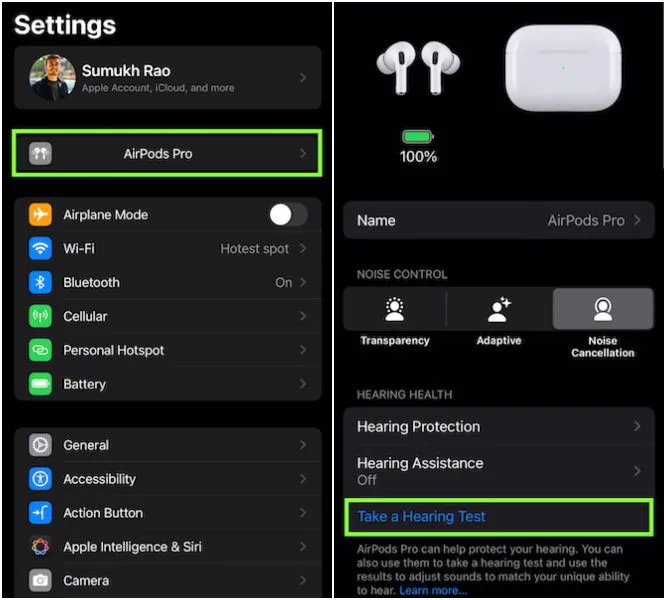
請按照螢幕上的提示並相應地回答問題。當您聽到特定聲音時,系統會指示您點擊螢幕。完成測試後,將顯示您的結果。
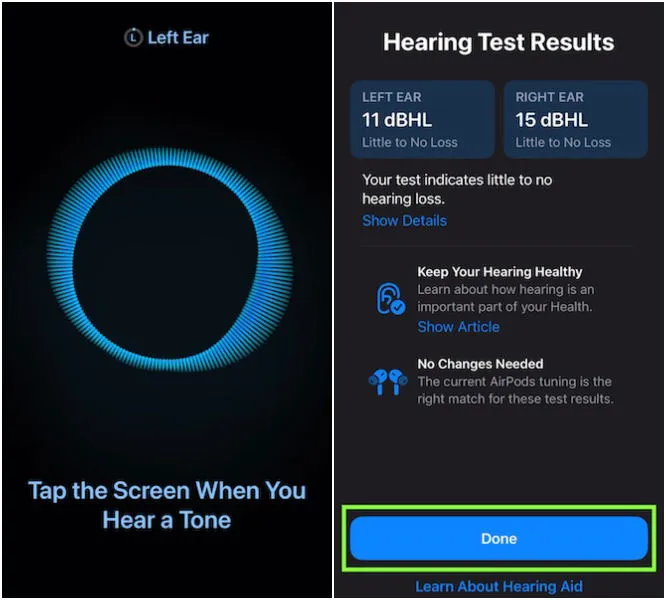
如果沒有偵測到明顯的聽力損失,只需點擊「完成」按鈕即可完成測試。
開啟助聽器功能
完成後,請按照螢幕上的指示在最終畫面上選擇「開啟助聽器」 。
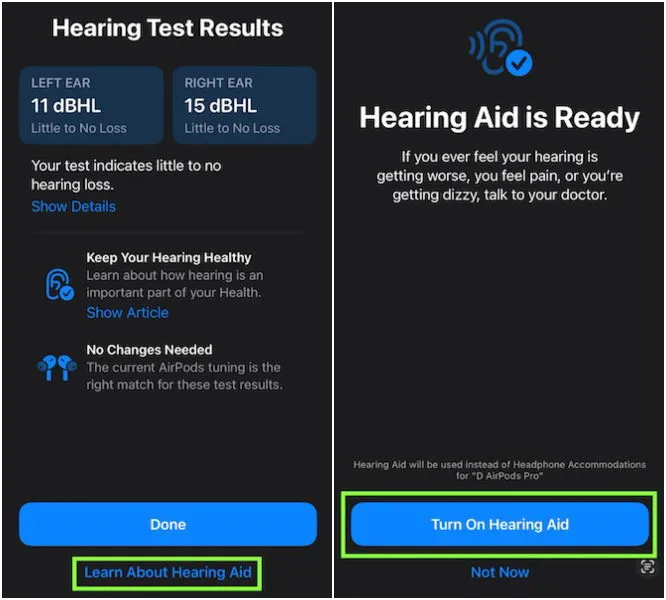
這樣,您的 AirPods 現在就可以像助聽器一樣發揮作用了。在AirPods 設定中,找到助聽選項以調整助聽器的各種設定。在這裡,您可以靈活地開啟或關閉助聽器功能、修改放大等級等。
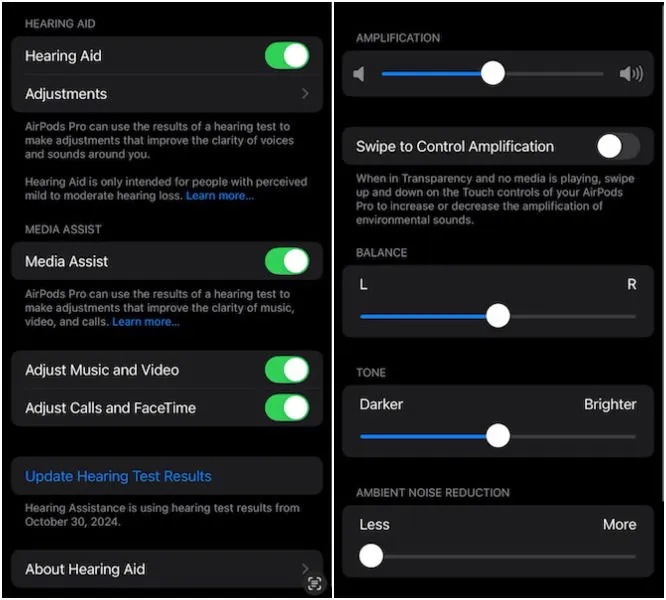
我們建議嘗試這些設置,找到最適合您的設置。如果您之前在診所接受過聽力測試,Apple 會提供上傳這些結果的選項,以便進一步自訂您的助聽器設定。
獎勵:激活大聲降噪
過度接觸噪音可能是導致聽力損失的主要原因。為了幫助降低長期暴露在高分貝聲音的風險,Apple 在 iOS 18.1 中整合了大聲降噪功能。我們強烈建議啟動此選項以改善聽力健康。
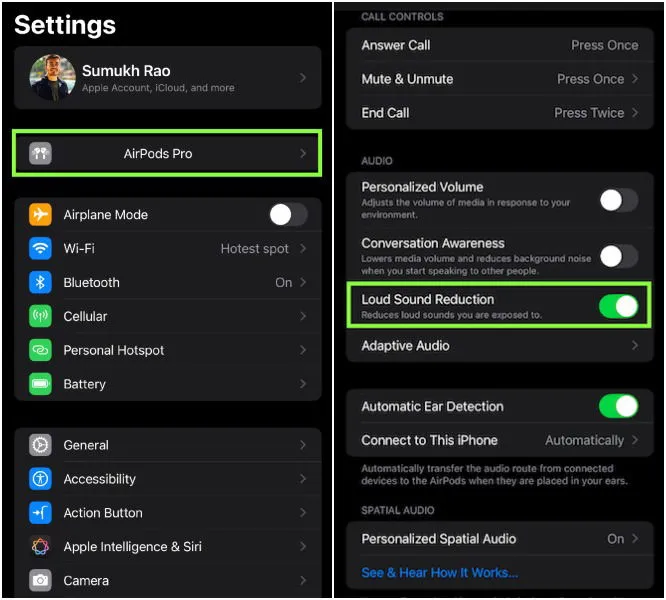
若要開啟此功能,請將 AirPods 從充電盒中取出並將其放入耳朵中。然後,導航至iPhone 上的「設定」應用程式並存取AirPods 設定部分。向下捲動,直到找到降低大聲的開關並將其啟動。
增強你的聽力
經常使用耳機可能會導致嚴重的聽力障礙,隨著使用者經常以高音量播放音樂,這種趨勢變得越來越普遍。因此,Apple 提供了直接在家中評估聽力的功能,這是一項了不起的進步。此外,利用 AirPods 作為助聽器具有開創性,因為傳統助聽器可能非常昂貴,通常超過 1,500 至 2,000 美元,而 AirPods 的購買成本要低得多。
所有圖像和螢幕截圖均由 Sumukh Rao 提供。
圖片來源:Maketecheasier.com



發佈留言